Дакле, овде говоримо о алату који нам је веома познат, Инстаграму.Ова апликација вам омогућава да делите своје слике и видео записе са многим људима.Инстаграм је тренутно веома популаран и програмери стално изазивају помаму међу својим корисницима Инстаграма увођењем нових ажурирања у ову популарну апликацију.
Инстаграм је сада додао функционалност више налога у својој апликацији за кориснике Инстаграма са више налога.Дакле, ако требате да одржавате различите налоге као што је један за личне сврхе, а други за промоцију заједнице итд., сада не брините, програмери су додали ову функцију тако да корисници Инстаграма на иПхоне-у такође могу да користе више налога.
У овом водичу ћемо вас водити кроз кораке за коришћење више Инстаграм налога на вашем иПхоне-у.
Додајте више Инстаграм налога на иПхоне
Као што је раније поменуто, додавање више налога је сада лако, пратите и видите како то иде:
- Вероватно сте добро упознати са малом браон и крем иконом камере са шареним пругама на почетном екрану.Кликните на ову икону даПокрените апликацију Инстаграм.
- У доњем десном углу екрана налази се аДугме за профил.кликни.
- Сада кликните на горњи десни угаоИкона подешавања .
- У опцијама подешавања ћетеИзмеђу брисања историје претраге и одјављивањаокрени на горе"Додај налог".
- Пријавите се на свој други Инстаграм налог.
- 點擊登錄Дугме, да, изволи.
Успешно сте се пријавили са својим другим Инстаграм налогом на свом иПхоне-у.Икона профила ће сада бити окружена сличицама како би се приказао налог на који сте тренутно пријављени.
Пребацивање између налога на Инстаграму за иПхоне
Након што се пријавите на више налога, може доћи до ситуација у којима ћете морати да прелазите са једног налога на други.Пратите даље да бисте сазнали како то можете да урадите.
- Покрените апликацију Инстаграм.
- Кликните на свој профил.Овде ћете имати 2 избора:
- Ако сте пријављени са више налога, видећете слику профила за налог који сте изабрали.
- Ако сте пријављени са једним налогом, видећете икону слике профила за тај налог.
- Кликните на име налога на врху екрана.Сада ћете моћи да видите листу доступних налога.
- Изаберите налог на који желите да пређете.
Када изаберете одређени налог, моћи ћете да видите промене на слици профила.
Одјавите се са свог налога на Инстаграму за иПхоне
- Отворите апликацију Инстаграм.
- Кликните на свој профил.Овде ћете имати 2 избора:
- Ако сте пријављени са више налога, видећете слику профила за налог који сте изабрали.
- Ако сте пријављени са једним налогом, видећете икону слике профила за тај налог.
- кликПодеситидугме.
- У опцијама подешавања ћете пронаћи"Одјавити се"дугме.
- Ако желите да се одјавите са свих налога на које сте пријављени, кликните„Одјави се са свих налога“.
- Ако желите да почнете са једног налогаодјавити се, кликните„Одјава (име налога)“.
- У дијалогу за потврду кликните на Одјава.
- Ако сте се одјавили са једног налога, бићете пребачени на други налог, ако сте се одјавили са свих налога, бићете пребачени на страницу за пријаву.
Ево нашег водича за коришћење више Инстаграм налога на иПхоне-у.Ако имате било каквих питања, користите одељак за коментаре испод.Поделите овај чланак.


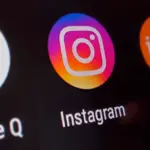


![Како да добијете лозинку за Гоогле Цхроме на иПхоне, иПад [Аутофилл Пассворд] Како да добијете лозинку за Гоогле Цхроме на иПхоне, иПад [Аутофилл Пассворд]](https://infoacetech.net/wp-content/uploads/2021/07/5885-How-to-Get-Google-Chrome-Passwords-on-iPhone-iPad-AutoFill-from-any-app-150x150.png)







